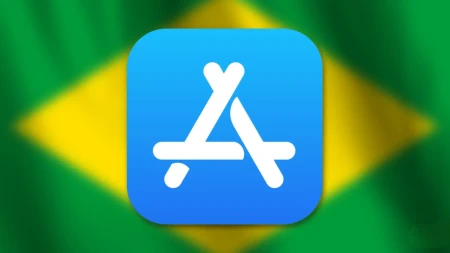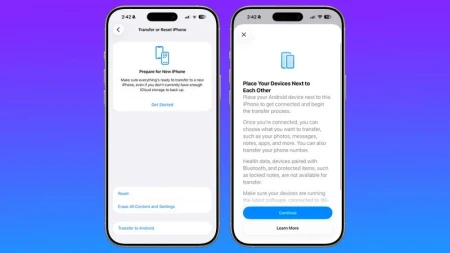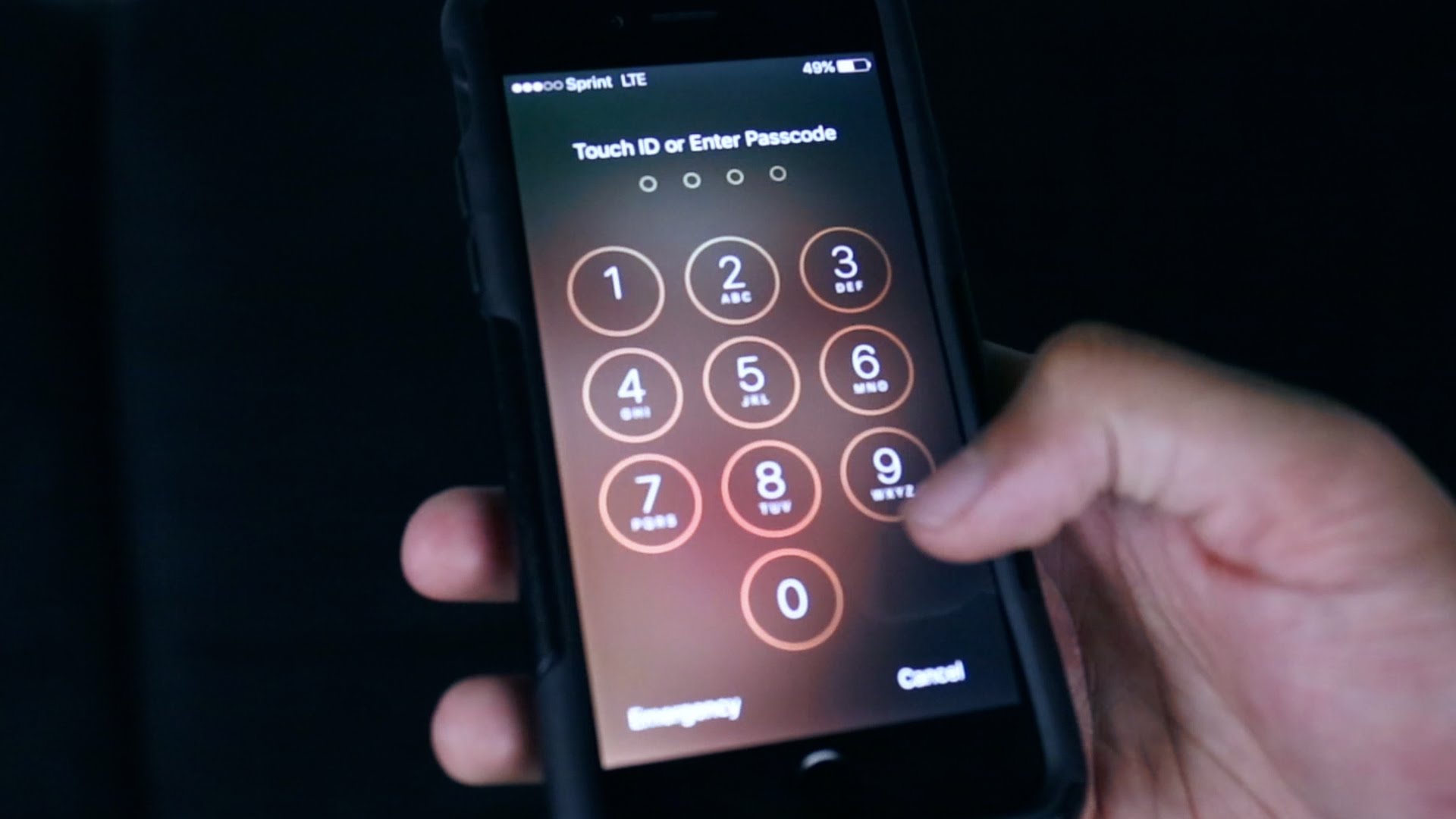
أفضل (3 طرق) فتح الايكلاود المقفل بدون iTunes أو Apple ID
إليك طريقة فتح الايكلاود المقفل بدون iTunes أو Apple ID
أكثر ما يخشاه مُلاك أجهزة آيفون هو إدخال كلمة السر أو كود فتح هاتف آيفون المقفول عِدة مرات بشكلٍ خاطئ، ذلك لأن هذا سيُؤدي إلى إغلاق الهاتف بشكلٍ دائم – حتى لحظة قراءتك لهذا المقال.
يُعد إدخال كلمة السر بشكلٍ خاطئ أمراً ذا احتمالية حدوث عالية، فيُمكن أن تنسى شخصياً كلمة السر بسبب تغييرها المُتكرر ومن ثم تُحاول إدخالها عِدة مرات حتى يمنعك الجهاز تماماً من فتحه، أو أن يقوم أحد أصدقائك أو الأطفال بمُحاولة فتح هاتف آيفون المقفول بكلمة سر عِدة مرات مما يُؤدي في النهاية إلى إغلاقه.
في هذا المقال، سأستعرض معك عزيزي القارئ طريقة فتح الايكلاود والتي تُمكنك من فتح هاتف آيفون المقفول بسبب إدخال كلمة السر بشكلٍ خاطئ عِدة مرات، وذلك باستخدام برنامج iTunes الذي تُوفِّره شركة آبل كحل لاستعادة هواتف آيفون المُغلقة، وباستخدام طُرق أُخرى بديلة في حالة عدم توفر خيار iTunes. فتابع الأسطُر التالية.
أولاً : طريقة فتح الايكلاود المقفل للايباد والايفون باستخدام iTunes
- قُم بتحميل وتثبيت برنامج iTunes وأحد برامج استعادة الملفات مثل dr.fone.
- قُم بأخذ نُسخة احتياطية من هاتف آيفون المغلق بواسطة برنامج dr.fone أو iTunes
- قُم بالضغط على زر Restore iPhone
في حالة كُنت تتذكر بيانات حساب Apple خاصتك، فإن خيار فتح هاتف آيفون باستخدام iTunes هو الخيار الأفضل والأكثر أماناً بالنسبة لك، ذلك لأنه الوسيلة الرسمية والمُعتمدة من شركة آبل التي تُمكنك من فتح هاتف آيفون المُغلق الذي تم نسيان كلمة السر الخاصة به وإدخالها أكثر من مرة بصورة خاطئة.
تعتمد هذه الطريقة على أخذ نُسخة احتياطية من هاتفك ومن ثم عمل استعادة ضبط مصنع له من خلال برنامج iTunes، ولتنفيذ هذه الطريقة، قُم باتباع الخُطوات التالية.
- قُم بتحميل وتثبيت برنامج iTunes وأحد برامج استعادة الملفات مثل dr.fone.
- قُم بأخذ نُسخة احتياطية من هاتف آيفون المغلق بواسطة برنامج dr.fone أو iTunes من خلال الدخول إلى Summary ومن ثم الضغط على Sync لمُزامنة هاتفك وأخذ نُسخة احتياطية منه.
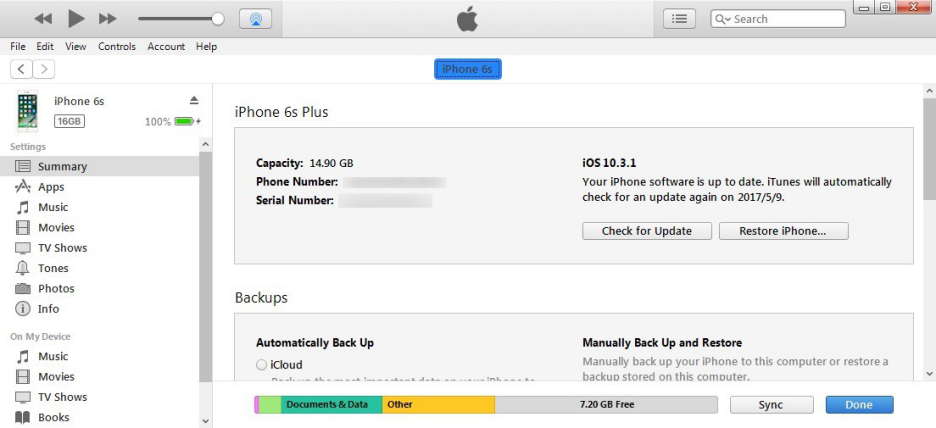
- قُم بالضغط على زر Restore iPhone ليبدأ البرنامج في استعادة إعادة هاتفك لوضع المصنع.
ملحوظة: لاستعادة ملفاتك وبياناتك التي أخذت منها نُسخة احتياطية، عند بدأ ضبط إعدادات الهاتف، قُم باختيار Restore from iTunes Backup، ومن ثم اختر الجهاز الذي توجد له نُسخة احتياطية على برنامج iTunes وسيبدأ الهاتف في استعادة كافة البيانات.
بهذه الطريقة تكون قد تمكن من فتح هاتف آيفون المقفول باستخدام برنامج iTunes. تنفع هذه الطريقة كما ذكرتُ سلفاً لمن يعرفون بيانات حساب Apple فقط، حيث لن تتمكن من عمل مُزامنة بين الهاتف وبرنامج iTunes بدون تسجيل الدخول إلى البرنامج ببيانات حساب Apple الموجودة على هاتف آيفون المقفول بالفعل.
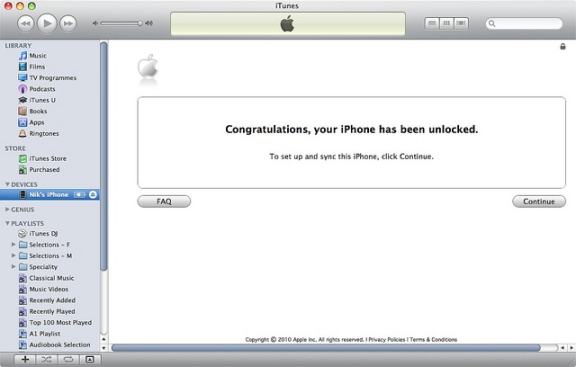
أما الآن، فسأنتقل إلى شرح كيفية فتح هاتف آيفون المقفول بدون iTunes لمن لا يتذكرون بيانات الدخول إلى البرنامج. وفي هذه الطريقة سأستخدم أحد أفضل البرامج المُتخصصة في فتح هواتف آيفون المقفولة، مع توافقها مع أحدث إصدارات نظام iOS والذي يُعرف ب iOS 12.
ثانياً : طريقة فتح الايكلاود المقفول باستخدام خاصية Find My iPhone
تُعد خاصية Find My iPhone أحد أفضل مُميزات هواتف آيفون التي تُمكنك من استعادته في حالة نسيان كلمات السر، وهي طريقة سهلة وبديلة لاستخدام برامج الحاسب الشخصي التي تحتاج فيها إلى جهاز آخر.
تستطيع ببساطة أن تقوم بفتح هاتفك المحمول من خلال تسجيل الدخول على موقع iCloud، وذلك ببيانات حساب Apple ID التي تمتلكها، ومن ثم اضغط على All Devices الموجودة أمامك لتختر الجهاز الذي تُريد استعادته.

ستذهب بعد ذلك إلى صفحة جديدة، يُمكنك من خلال تشغيل صوت الهاتف، وهي ميزة مُفيدة لمن يفقدون هواتف iPhone في المنزل أو المكتب. أما الميزة الأُخرى فهي Lost Mode، والتي تُمكنك من قفل الهاتف تماماً بغرض الحفاظ على بياناتك وملفاتك الشخصية في حالة سرقته. وأخيراً زر Erase iPhone الذي يُمكنك من استعادة الهاتف وإزالة كلمة السر الموجودة به.
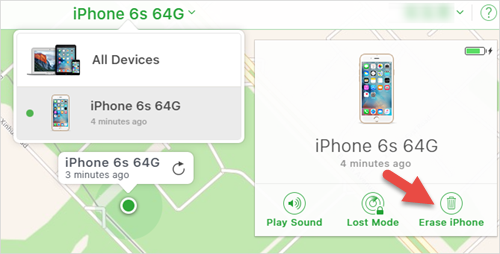
اضغط على Erase iPhone مع الأخذ في العلم أنها ستقوم بحذف كافة البيانات والملفات الموجودة على هاتفك، فهي كاستعادة ضبط المصنع تماماً.
ملحوظة: في بعض إصدارات نظام Ios الحديثة، قد تجد خياراً في صفحة Find My iPhone يُدعى Unlock iPhone يُمكنك من فتح هاتف آيفون المقفول دون الحاجة لحذف البيانات والملفات من عليه.
ثالثاً : فتح الايكلاود المقفل بدون iTunes
يُمكنك مساعد dr.fone من استعادة وفتح هاتف آيفون المقفول دون إحداث ضرر به، كما أنه مُتوافق مع كافة إصدارات نظام iOS حتى الإصدار iOS 12. ليس هذا كُل شيء، فالبرنامج أيضاً يُوفِّر مجموعة مُتنوعة من الأدوات التي تُساعدك في استخدام وإدارة هاتفك المحمول.
لتتمكن من فتح هاتف آيفون المقفول بدون استخدام iTunes، قُم باتباع الخُطوات التالية:
أولاً: قُم بتحميل النُسخة المناسبة لنظامك من مساعد dr.fone سواءً لنظام ويندوز أو Mac.
ثانياً: بعد تحميل وتثبيت مساعد dr.fone، قُم بفتحه والضغط على زر Unlock الموجود في شاشة البرنامج الرئيسية.
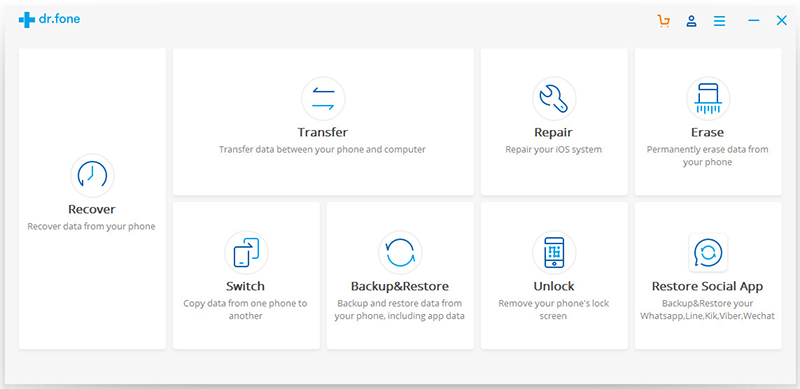
ثالثاً: وصِّل هاتف آيفون المقفول خاصتك عبر وصلة USB وانتظر قليلاً ليتمكن برنامج dr.fone من التعرف عليه. وبعد الانتهاء من التعرف على هاتفك، اضغط زر Start.
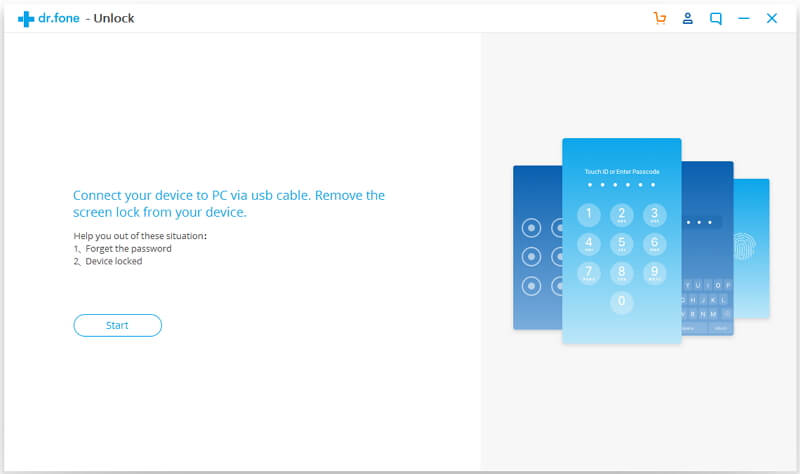
رابعاً: يحتاج برنامج dr.fone إلى تفعيل نمط يُدعى DFU في هاتفك، وبعد أن يتعرف على هاتفك سيُقدِّم لك طريقة تُمكنك من تفعيل هذا النمط في هاتفك المقفول.
لتفعيل هذه الطريقة قم بالضغط على زر الطاقة مع زر Home سوياً بينما الهاتف مُوصلاً بالحاسب الخاص بك، ومن ثم اترك زر الطاقة مع الاستمرار في الضغط على زر Home.
هذه الطريقة بالنسبة للهواتف غير iPhone 7 و 7 Plus و 8 و 8 Plus و X، حيث تختلف كيفية تفعيل نمط DFU بين كُل إصدار، ويشرح لك برنامج dr.fone الكيفية الخاصة بكل إصدار على حدى.
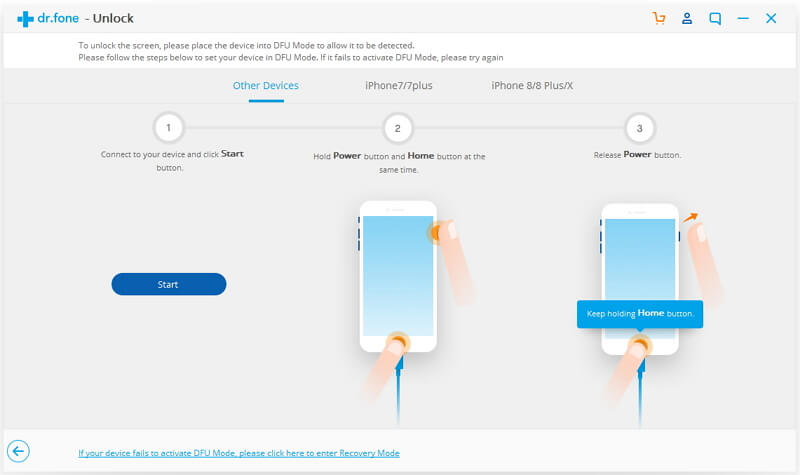
خامساً: بعد الانتهاء من الخُطوات السابقة، ستظهر لك شاشة تطلب منك تأكيد البيانات التي تعرف البرنامج عليها من خلال فحصه للجهاز، هذه البيانات تتضمن نوع الهاتف وإصداره ورقمه المُتسلسل بالإضافة إلى إصدار النظام الذي يعمل به.
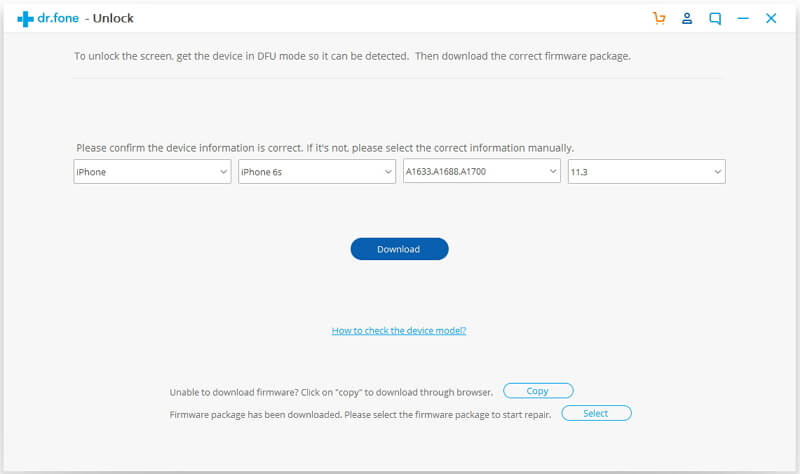
سادساً: بعد التأكد من هذه البيانات كافة، قُم بالضغط على زر Download ليقوم البرنامج بتحميل النظام المُناسب لجهازك، وبعد الانتهاء من التحميل، اضغط على زر Unlock Now.
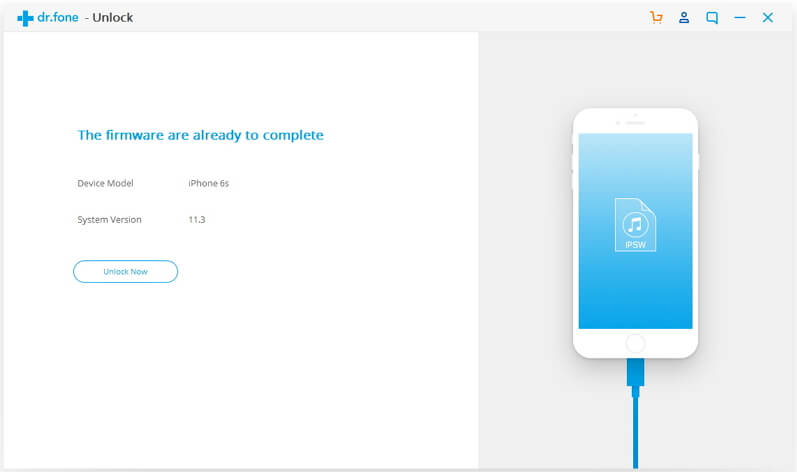
سابعاً: ستظهر لك نافذة مُنبثقة تطلب منك إدخال الأرقام التي تراها أمامك للتأكد من انك تُريد القيام بهذا الأمر فعلاً، قُم حينها بكتابة الأرقام في الصندوق الخاص واضغط على زر Unlock ليبدأ البرنامج في فتح هاتف آيفون المقفول كي تستعيده من جديد.
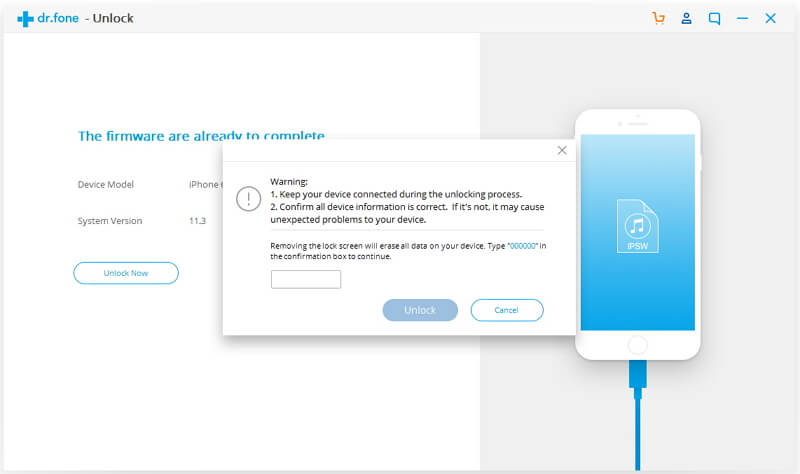
ثامناً: ستظهر لك رسالة على واجهة البرنامج في النهاية تُنبهك بنجاح وإتمام إزالة الحماية من على هاتفك المحمول.
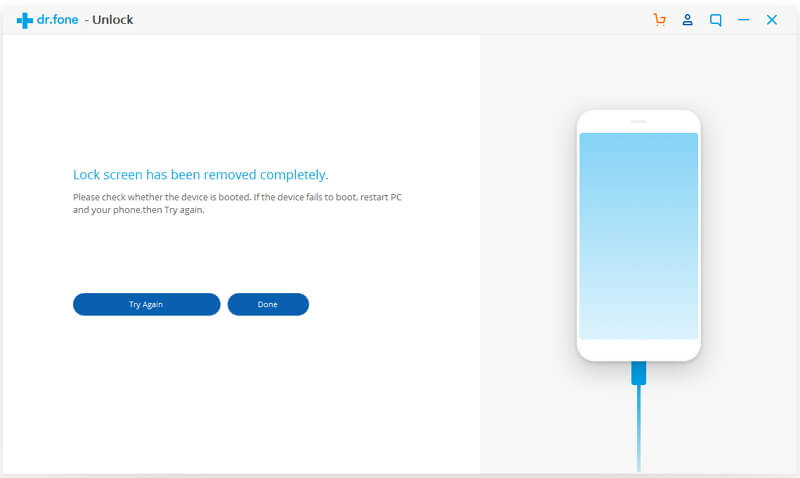
ملحوظة: يقوم البرنامج بحذف كافة البيانات الموجودة على هاتفك عند الانتهاء من عملية فتحه وإلغاء حمايته، وبكتابتك الكود الذي تراه قبل الخُطوة الأخيرة فأنت تُوافق على هذا.
تحميل تطبيق dr.fone من هُنا
بهذه الطُرُق الثلاث تكون قد تعرفت على كيفية استعادة و فتح الايكلاود المقفل خاصتك في ثلاث حالات مُختلفة أولها معرفة بيانات Apple ID وامتلاك حاسب شخصي أو محمول، وثانيها معرفة البيانات دون امتلاك القدرة على توصيل الهاتف بالحاسب الشخصي، وأخيراً عدم معرفة البيانات وعدم الحاجة لاستخدام برنامج iTunes على الإطلاق بواسطة برنامج dr.fone.
لا تتوقف عن مُتابعة عرب هاردوير لتتعرف على كُل ما هو جديد دائماً في عالم التقنية والألعاب، ولا تنسى مُشاركتنا رأيك في قسم التعليقات بالأسفل ومعرفتك، لنتمكن من تقديم المحتوى الذي يليق بك دائماً بُناءً على مقترحاتك وآرائك.